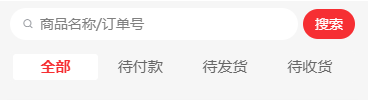大学网站建设的意义如皋做网站的
前言
uView 文档的效果不是ui设计的样式 需要重新编辑
- 原效果
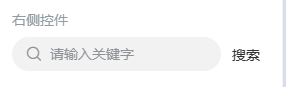
ui设计效果

解决方案
设置里说明的需要传一个样式对象
这个对象 需要写在 script 标签里面
这里需要遵循驼峰命名 比如font-size 改为 fontSize
lineHeight和textAlign为水平锤子居中效果
searchStyle: {background: '#F62F33',width: '105rpx',height: '60rpx',borderRadius: '30rpx',fontSize: '28rpx',color: '#FFFFFF',lineHeight:'60rpx',textAlign:'center'}
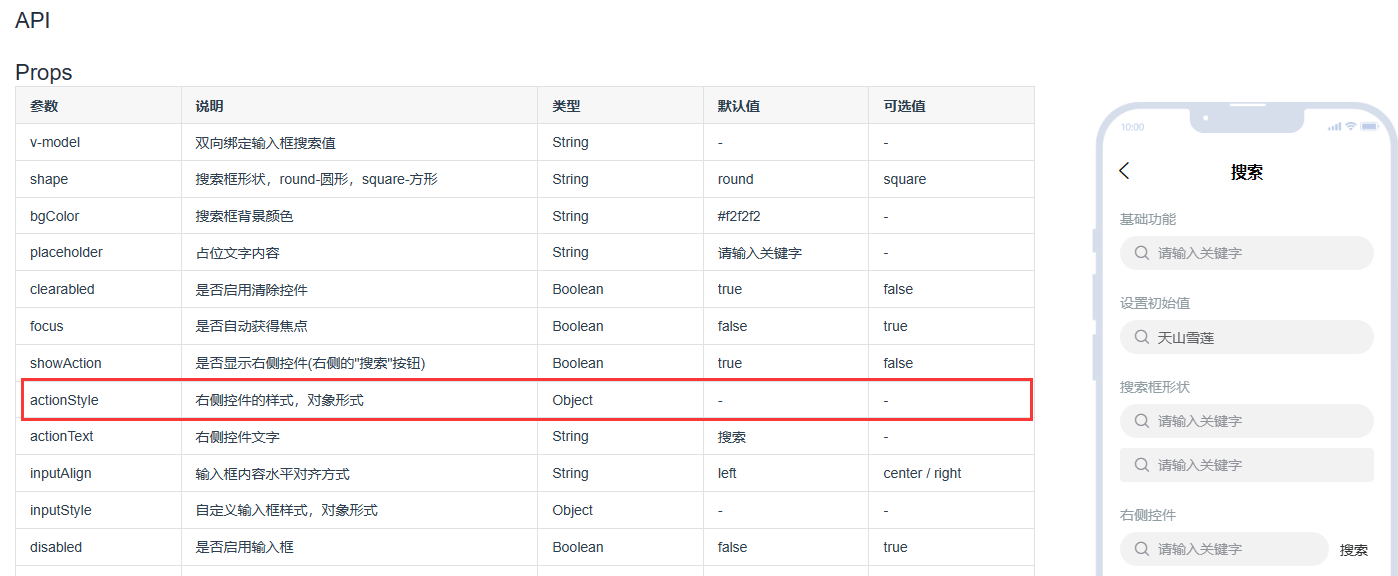
实现效果
差不多是这样的效果